Gmailの何が便利か?
それは、ラベル、フィルタ、そしてショートカット機能です。
それは、ラベル、フィルタ、そしてショートカット機能です。
私は毎月多くのセミナーに参加しているので、セミナーMLがたくさん来ます。
全て受信トレイ(inbox)に着ていたら見落としが大量発生します。
日常的に使っているラベルに加え、以下のようにセミナー別ラベルを作っています。
(学生時代も、Gmailのラベル・フィルタ等は使っていました。
例えば、指導教官からのメールには自動的に『スター』をつけ、
研究関係、留学関係、英会話講座運営関係、等々、
送信者によって自動でラベルがつくようにフィルタ設定をしていました)
例えば、指導教官からのメールには自動的に『スター』をつけ、
研究関係、留学関係、英会話講座運営関係、等々、
送信者によって自動でラベルがつくようにフィルタ設定をしていました)
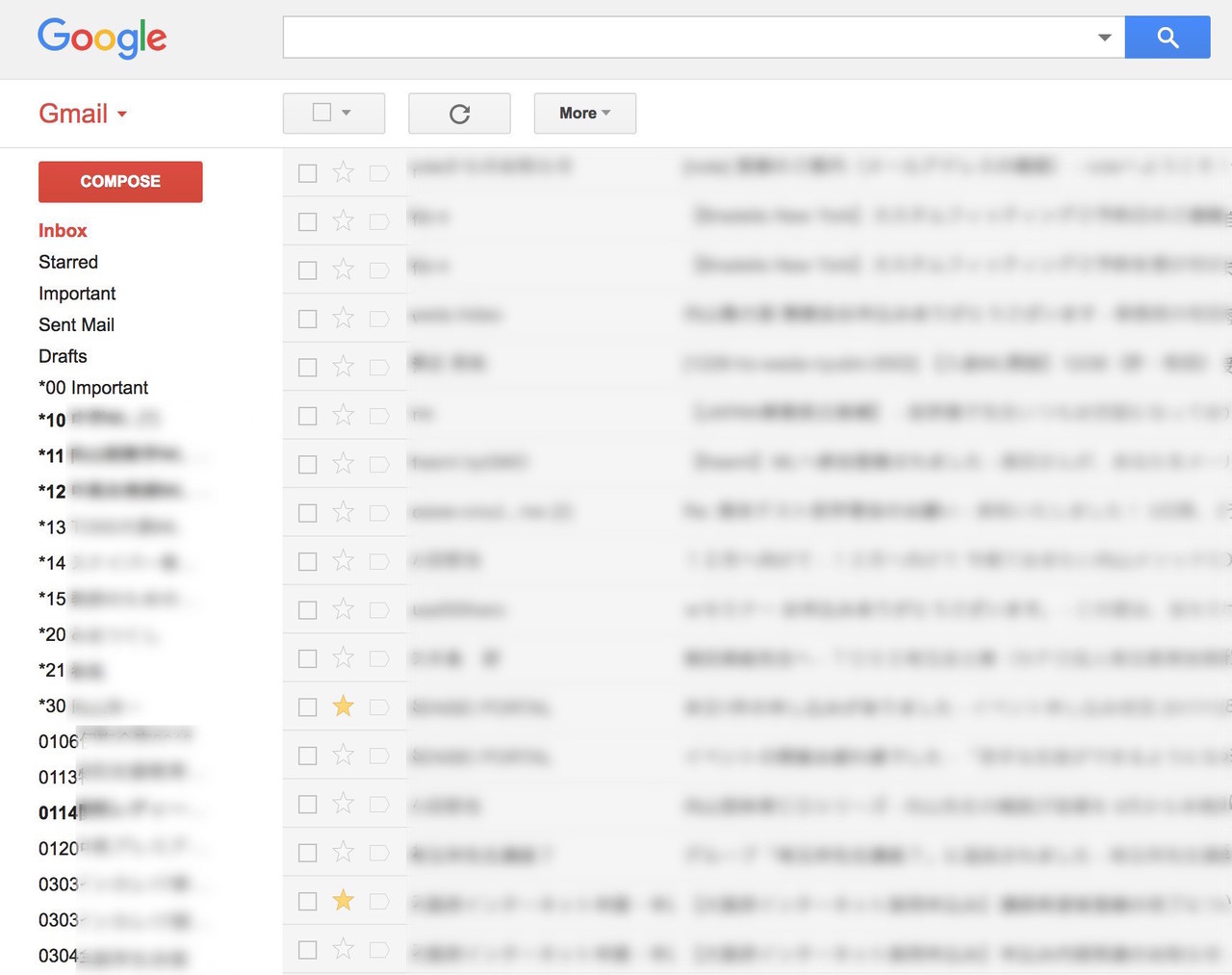
ラベルは、記号→数字→アルファベット、のように自動で順番に並びます。
したがって、日常的に使うラベルの先頭には私は、*をつけ、先頭に来るようにしています。あとは並べたい順に数値を振っています。
したがって、日常的に使うラベルの先頭には私は、*をつけ、先頭に来るようにしています。あとは並べたい順に数値を振っています。
セミナーは、開催日を4桁にして、日付順に並べています。
ただし、常に1月のセミナーが一番上にきてしまい、直近のセミナーのラベルにたどり着くのに探す手間がかかります。
そこで私は、
1200-------------------
というラベルを作って区切り線にしています。
先頭2桁は月です。
毎月はじめに1度変更する必要がありますが、視覚的にわかりやすくなります。
ただし、常に1月のセミナーが一番上にきてしまい、直近のセミナーのラベルにたどり着くのに探す手間がかかります。
そこで私は、
1200-------------------
というラベルを作って区切り線にしています。
先頭2桁は月です。
毎月はじめに1度変更する必要がありますが、視覚的にわかりやすくなります。
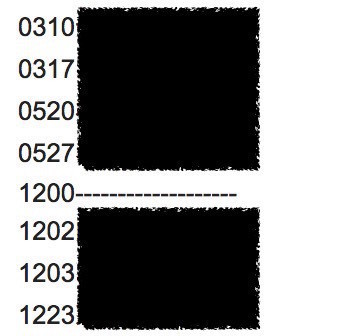
もちろん、検索ボックスに「label:12」まで打てば、下にざっと候補が出てきて、その方が早いこともあります。
(ちなみに、glと打つと、検索ボックスにlabel:と出ます。ショートカットです)
(ちなみに、glと打つと、検索ボックスにlabel:と出ます。ショートカットです)
ラベルを見ると、新着メールがあるかどうか一目でわかるので(太字になり後ろに未読メール数が出る)、スクロールしてざっと見る時にも便利です。
ちなみに終わったセミナーは、Archivedというラベルにネスト(ツリー型式)にして(子ラベルにして)います。
【ラベルの作成】
ラベル一覧の一番下にある「新しいラベルを作成」をクリック。
表示されていない場合は、「開く▼」をクリックすることで、表示されます。
設定→ラベルからも作れます。
ラベル一覧の一番下にある「新しいラベルを作成」をクリック。
表示されていない場合は、「開く▼」をクリックすることで、表示されます。
設定→ラベルからも作れます。
ラベル名を入力し、作成する。
ラベルにポインタを合わせ、出てきた▼をクリックすると、ラベルの色を設定できたりします。私は色分けはしていません。
ラベルにポインタを合わせ、出てきた▼をクリックすると、ラベルの色を設定できたりします。私は色分けはしていません。
【フィルタの作成】
検索ボックス右端の▼をクリックし、検索オプションを表示。
条件を入力後、「この検索条件でフィルタを作成 »」をクリック。
※MLは、FromではなくToに入れることになるはずです。
検索ボックス右端の▼をクリックし、検索オプションを表示。
条件を入力後、「この検索条件でフィルタを作成 »」をクリック。
※MLは、FromではなくToに入れることになるはずです。
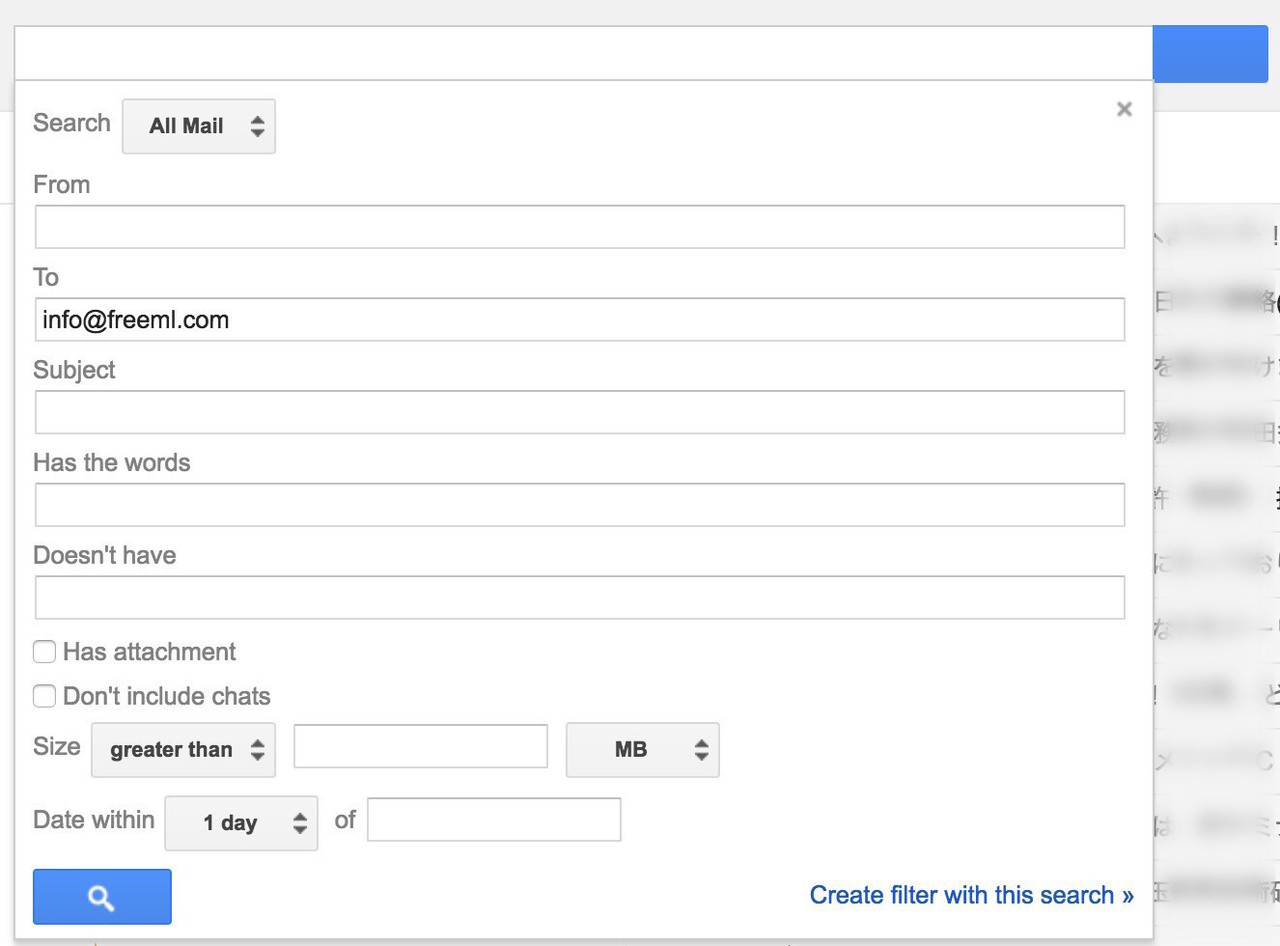
処理を選択して、フィルタを作成をクリックすると官僚。
「一致する◯通のメールにもフィルタを適用する。」にチェックを入れると、すでに受信したメールにも適用されます♪
私は、MLやAmazonからのメール等は、ラベルをつけ、「受信トレイをスキップ」しています。そうすると、受信トレイが溢れかえらず、各ラベルをチェックすれば済みます。
「一致する◯通のメールにもフィルタを適用する。」にチェックを入れると、すでに受信したメールにも適用されます♪
私は、MLやAmazonからのメール等は、ラベルをつけ、「受信トレイをスキップ」しています。そうすると、受信トレイが溢れかえらず、各ラベルをチェックすれば済みます。
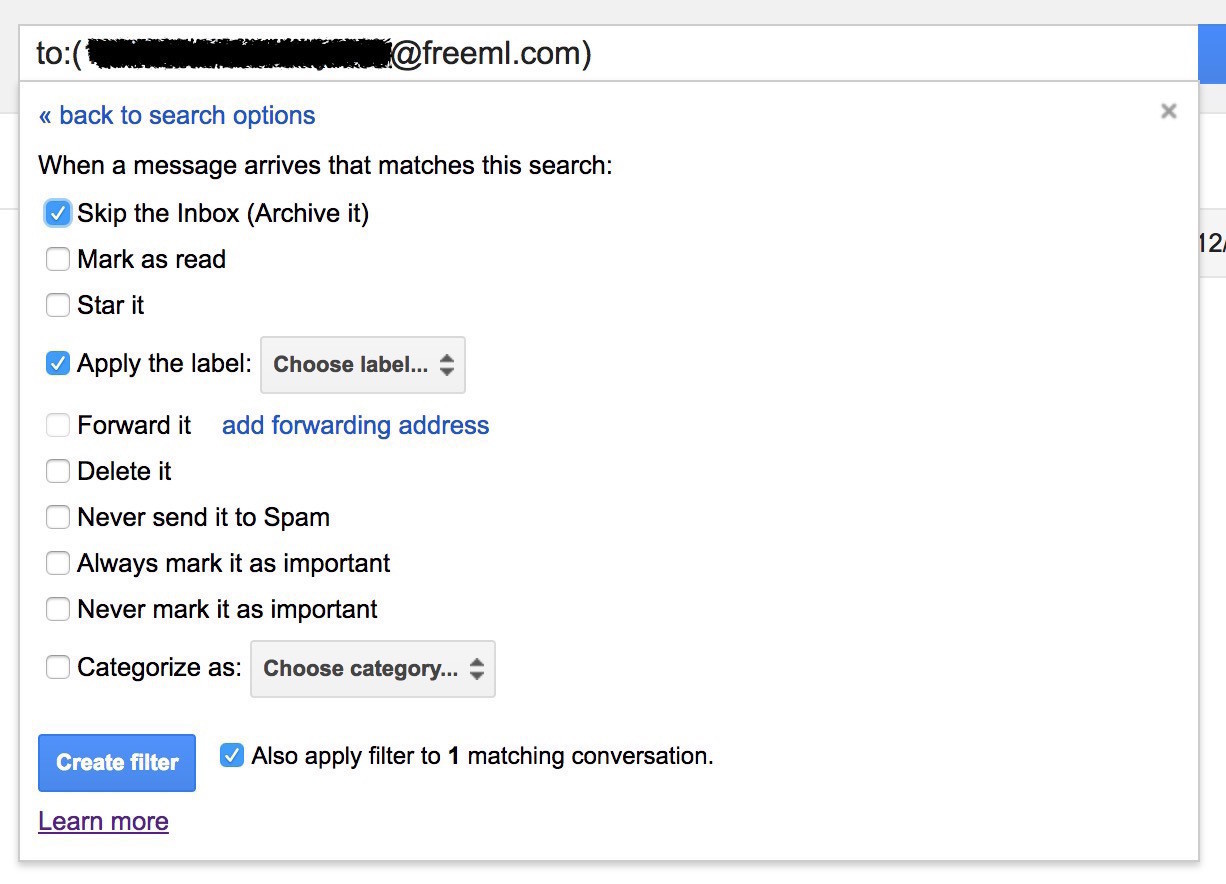
【キーボードショートカット】
設定からキーボードショートカットをONにします。
?(Shift+/)で、ショートカットキー一覧が出ます。
多すぎるので、使いたいものから使い慣れていきましょう。
私がよく使うのは以下です。
設定からキーボードショートカットをONにします。
?(Shift+/)で、ショートカットキー一覧が出ます。
多すぎるので、使いたいものから使い慣れていきましょう。
私がよく使うのは以下です。
スレッドリストに戻る u
新しいスレッド k
古いスレッド j
新しいスレッド k
古いスレッド j
[ラベル] に移動 g+l
[受信トレイ] に移動 g+i
スター付きのスレッドに移動 g+s
[受信トレイ] に移動 g+i
スター付きのスレッドに移動 g+s
スレッドを選択 x
スターを付ける、外す s
削除 #
返信 r
転送 f
直前の操作を取消 z
スターを付ける、外す s
削除 #
返信 r
転送 f
直前の操作を取消 z
既読にする Shift+i
未読にする Shift+u
未読スレッドを選択 *+u
[その他の操作] メニューを開く .
未読にする Shift+u
未読スレッドを選択 *+u
[その他の操作] メニューを開く .
【おまけ☆私の普段のメールチェックの仕方】
1. 受信トレイをチェックします(一瞬で終わる)。
2. ラベル一覧を見て、新着あり、かつ、気になるラベルへ。
タイトルを眺めて、
・急ぎでなさそう かつ 自分も確認した方が良さそう なら、未読のまま。
・重要でなさそうなメールは、読まずに既読(セミナーの再案内など)。
次の気になるラベルへ行き、これを繰り返す。
(「気になる」の基準:何かの締め切りがあるとか、直近のセミナーである等)
3. 時間のある時は、未読メール一覧を表示(ショートカット:gl→unreadと入力しエンター)
エンターを押すと、先頭のメールが開かれる。
jキーを押して次々読んでいく。
という感じです。
1. 受信トレイをチェックします(一瞬で終わる)。
2. ラベル一覧を見て、新着あり、かつ、気になるラベルへ。
タイトルを眺めて、
・急ぎでなさそう かつ 自分も確認した方が良さそう なら、未読のまま。
・重要でなさそうなメールは、読まずに既読(セミナーの再案内など)。
次の気になるラベルへ行き、これを繰り返す。
(「気になる」の基準:何かの締め切りがあるとか、直近のセミナーである等)
3. 時間のある時は、未読メール一覧を表示(ショートカット:gl→unreadと入力しエンター)
エンターを押すと、先頭のメールが開かれる。
jキーを押して次々読んでいく。
という感じです。
0 件のコメント:
コメントを投稿